

|
WPS是英文Word Processing System(文字处理系统)的缩写。它集编辑与打印为一体,具有丰富的全屏幕编辑功能,而且还提供了各种控制输出格式及打印功能,使打印出的文稿即美观又规范,基本上能满足各界文字工作者编辑、打印各种文件的需要和要求。 利用WPS文字行日常办公时,经常会写大量文字段落,若我们想快速找到其中一段,让想找的落更加快速找到,此时我们需要用到插入项目符号来标记段落让段落更醒目,那么我们怎么才能更加快速插入项目符号,让段落更醒目那?今天我们就来教大家如何插入项目符号来标记段落让段落更醒目,具体怎么操作呢,一起来学习一下吧。
? 如何插入项目符号来标记段落让段落更醒目 单击鼠标右键,并用鼠标点击项目符号和编号。弹出项目符号和编号对话框。
? 在项目符号和编号对话框中用鼠标单击自定义。
? 在自定义项目符号列表对话框中选择一个项目符号,点击确定。确定之后,选择的符号便插入到段首。这样一来,我们在寻找某些段落的时候就比较清晰明了,方便快捷。 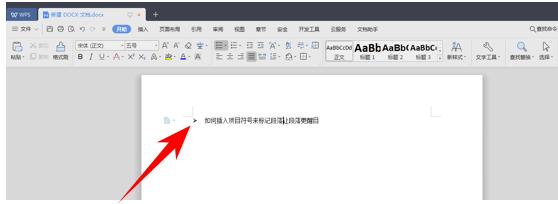 在中国大陆,金山软件公司在政府采购中多次击败微软公司,现的中国大陆政府、机关很多都装有WPS Office办公软件。 |
温馨提示:喜欢本站的话,请收藏一下本站!